Nutikella põhifunktsiooniks on see, et see suhtleb tihedalt nii ühendatud mobiiltelefoniga kui ka Wi-Fi võrguga. Kuid mõnikord juhtub, et need ühendused ei tööta päris õigesti ja seega ei teavitata teid telefonis toimuvast. Siit leiate, kuidas ühenduse probleeme lahendada Galaxy Watch.
Kontrollige oma telefoni Bluetoothi
Loomulikult viivad esimesed sammud selleni, kas kõik on ideaalselt seatud. Pärast nii telefoni kui ka kella võimalikku süsteemivärskendust, mis võib võimaliku vea lahendada, nii et kui see ikka ei kao, minge Bluetooth-ühendust kontrollima. Muidugi kell peab olema telefoni levialas, muidu pole tegu veaga, vaid sellega, et seadmed on üksteisest liiga kaugel ja seetõttu ei suhtle omavahel.
- Ava see Seaded.
- Valige pakkumine Juurdepääs saadaval.
- vali Bluetooth.
Kui teil on Bluetooth välja lülitatud, lülitage see loomulikult sisse, mis peaks lahendama kõige lihtsama probleemi. Kui näete, et need on teie omad Galaxy Watch ühendatud, klõpsake neid ja puudutage menüüd Katkesta ühendus ja siis vastupidi Ühendage. See taastab ühenduse, nii et loodetavasti töötab kõik korralikult.
Keelake lennukirežiim ja muud režiimid.
Pole ebatavaline, et lülitate kogemata sisse midagi, mida te ei soovinud, ja loomulikult ei tea te sellest midagi. Nii on ka režiimi puhul Lennuk, mis teeb nutikellast praktiliselt lihtsalt käekella, sest piirab drastiliselt selle funktsionaalsust ehk ühendust telefoniga. Aktiveerimiseks/desaktiveerimiseks libistage sõrmega üle ekraani Galaxy Watch selle ülemisest servast ja otsige lennukiikooni. Kui see on sinine, on režiim aktiveeritud, nii et lülitage see välja.
Kuid kontrollige ka, kas teil on selliseid režiime nagu Ära sega a uneaeg, mis mida piirab informace kell näitab sulle. Võite kergesti arvata, et teid ei teavitata märguannetest, kuid aktiivsed režiimid summutavad need. Sama kehtib ka režiimi kohta Kino.
Kontrollige oma telefoni Interneti-ühendust
Kui teie ühendatud telefonil on võrguprobleemid, ei saa te oma telefoni ega nutikella reaalajas märguandeid. Aktiivse Interneti-ühenduse kinnitamiseks saate avada mis tahes veebilehe. Kui teil esineb neid võrguprobleeme sagedamini kui normaalne, lähtestage oma telefoni võrguseaded ja proovige uuesti. Asi on ka WiFi-ühenduses ja teie tariifi- või ettemakstud kaardi valikute andmepaketis.
Teid võiks huvitada

lähtestama Galaxy Watch tehaseseadetele
Jah, see on viimane asi, mida sa teha tahad, aga vahel sa lihtsalt pead. Kui lähed kella juurde Seaded -> Üldine ja kerige alla, leiate siit valiku Taastama. Saate teha varukoopia ja kella täielikult pühkida. Seejärel proovige enne nende seadistamise ajal lähtestamist näha, kas ühenduse probleem on lahendatud.
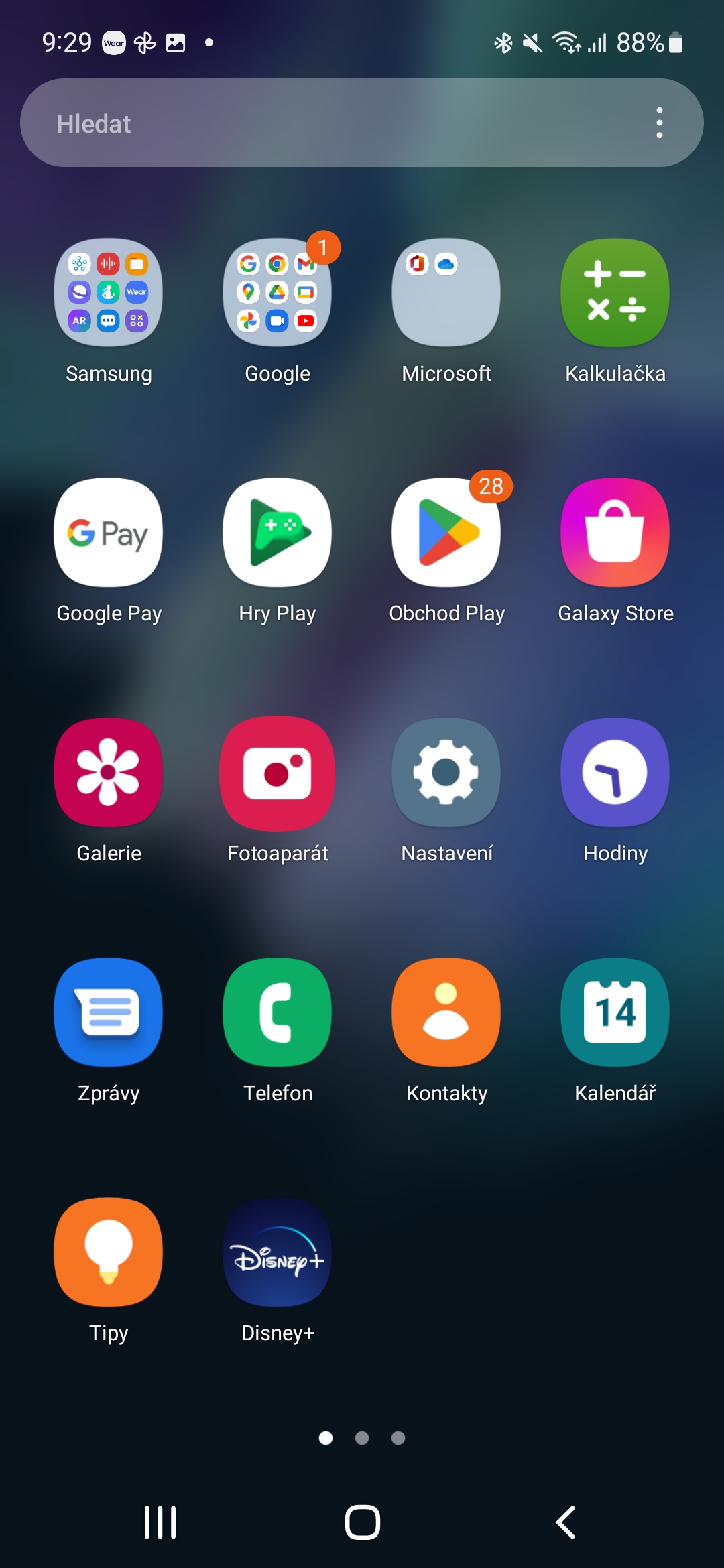
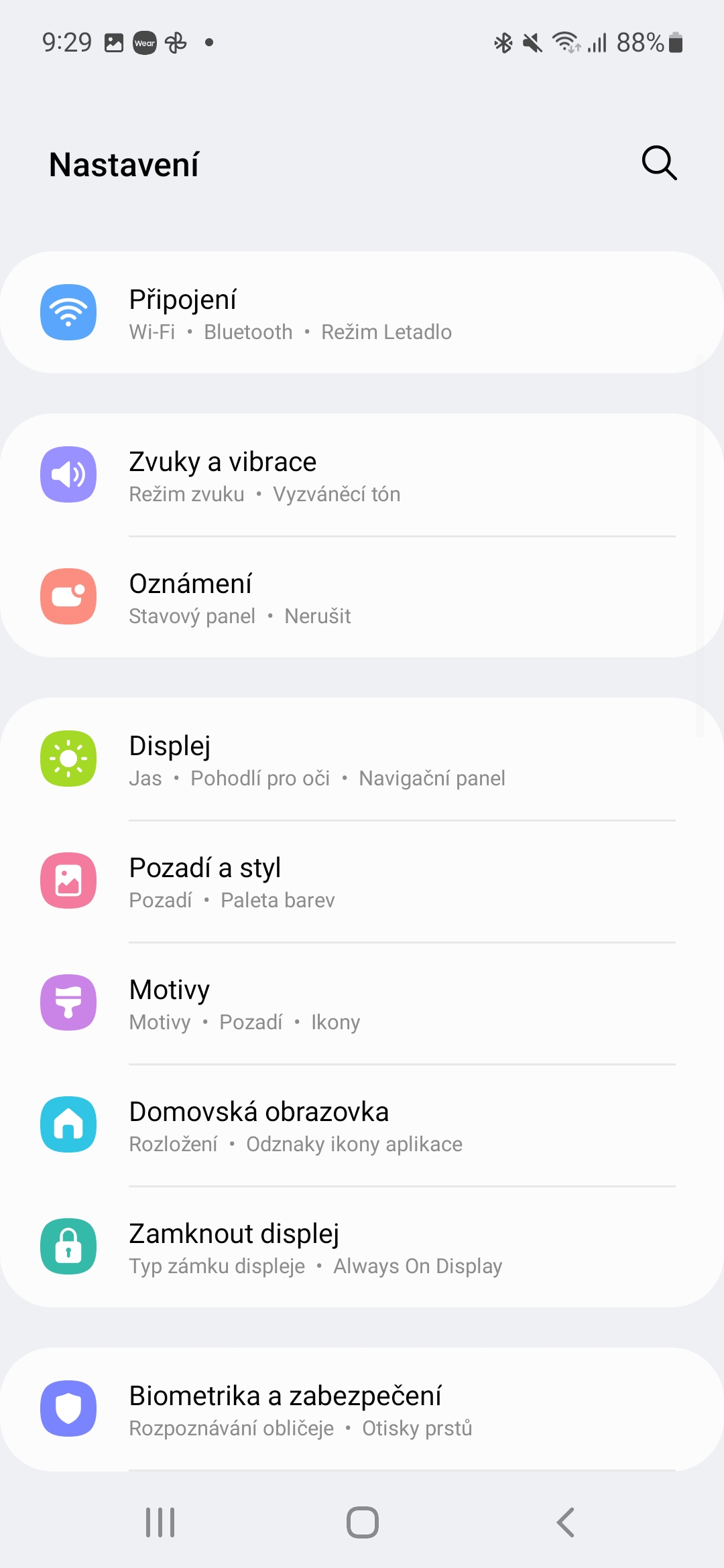
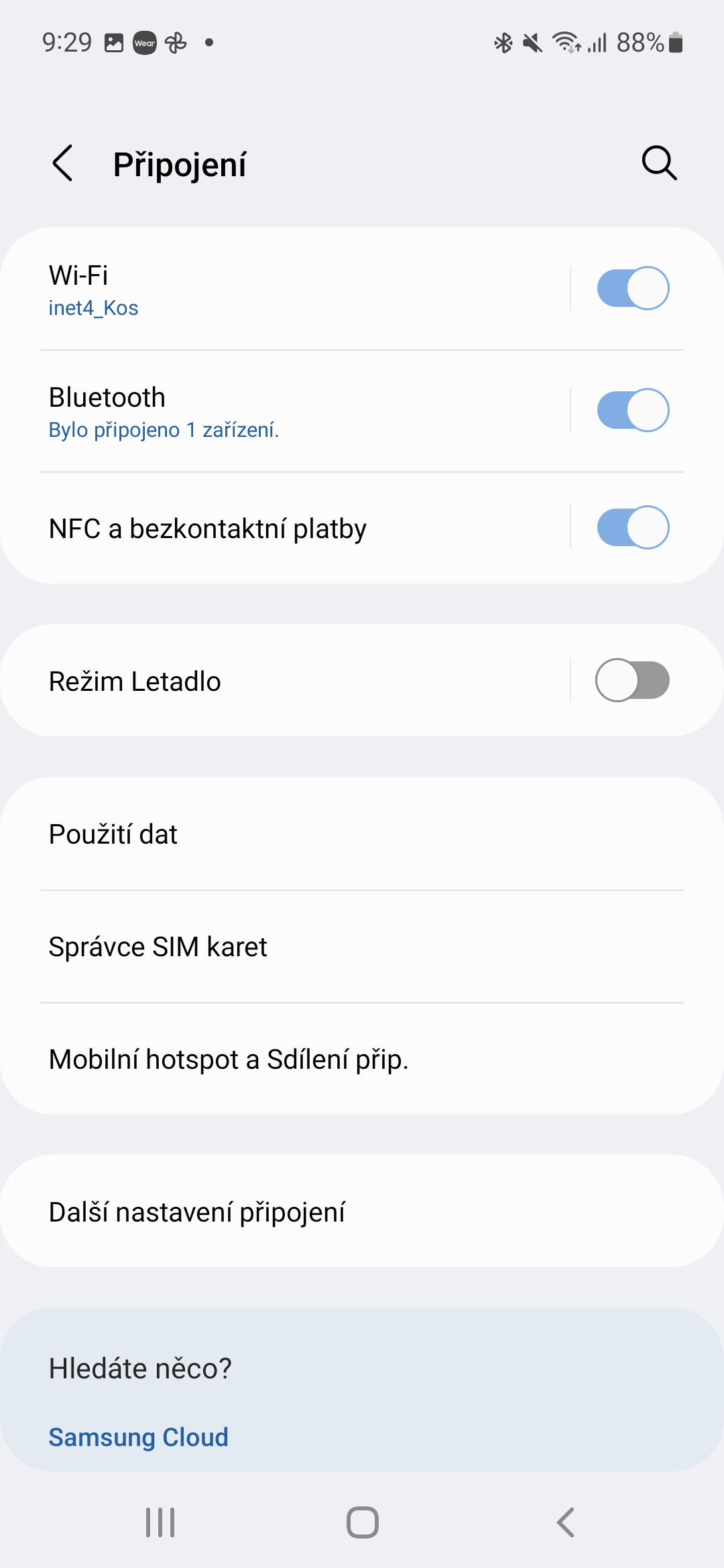
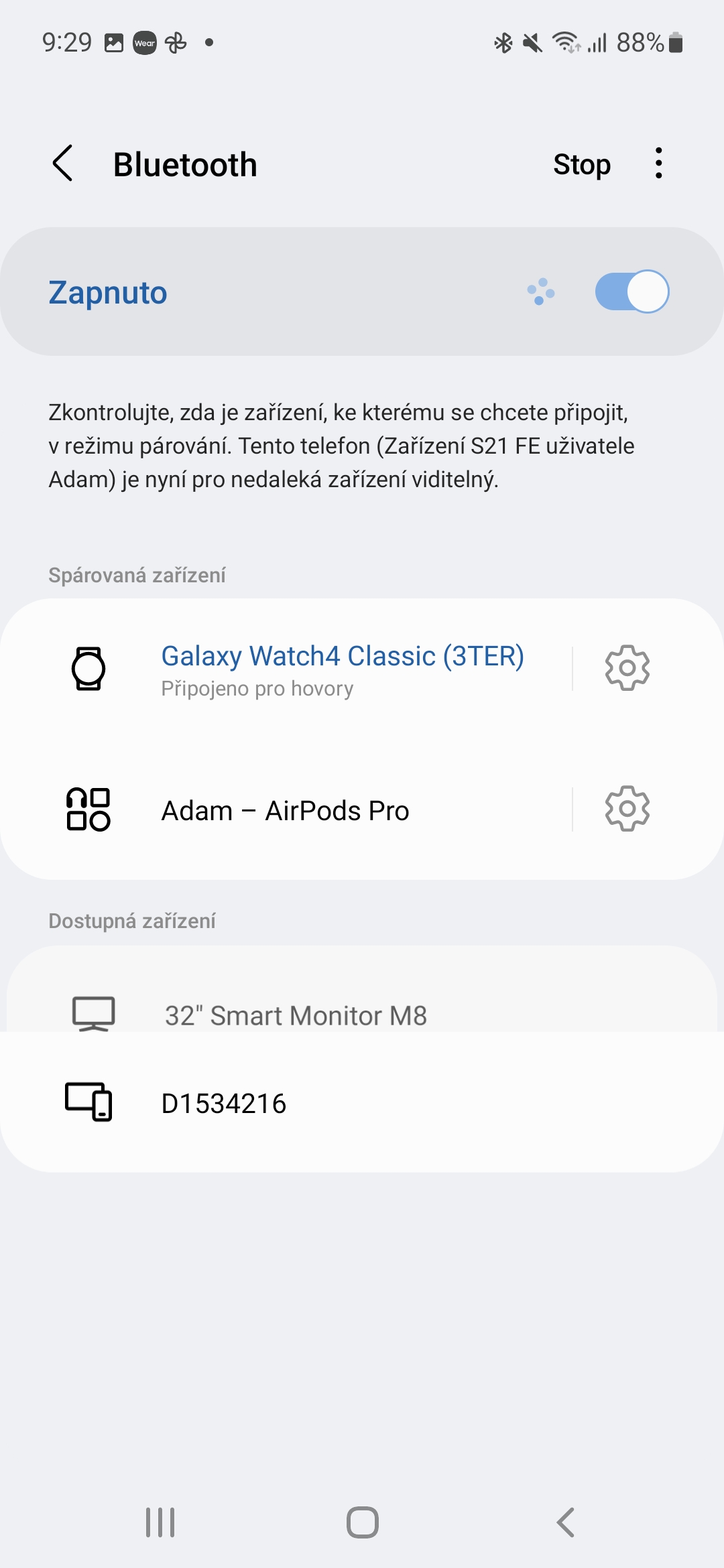
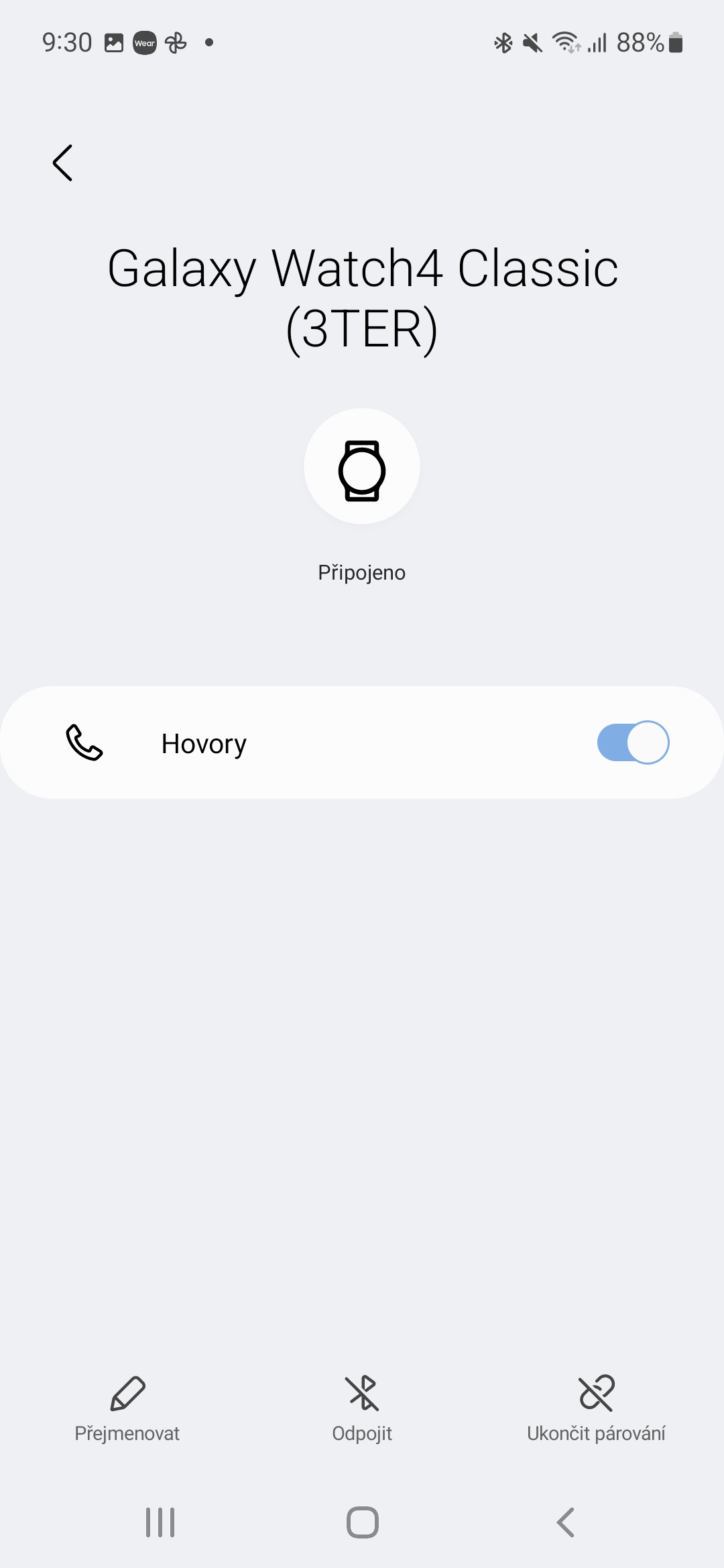
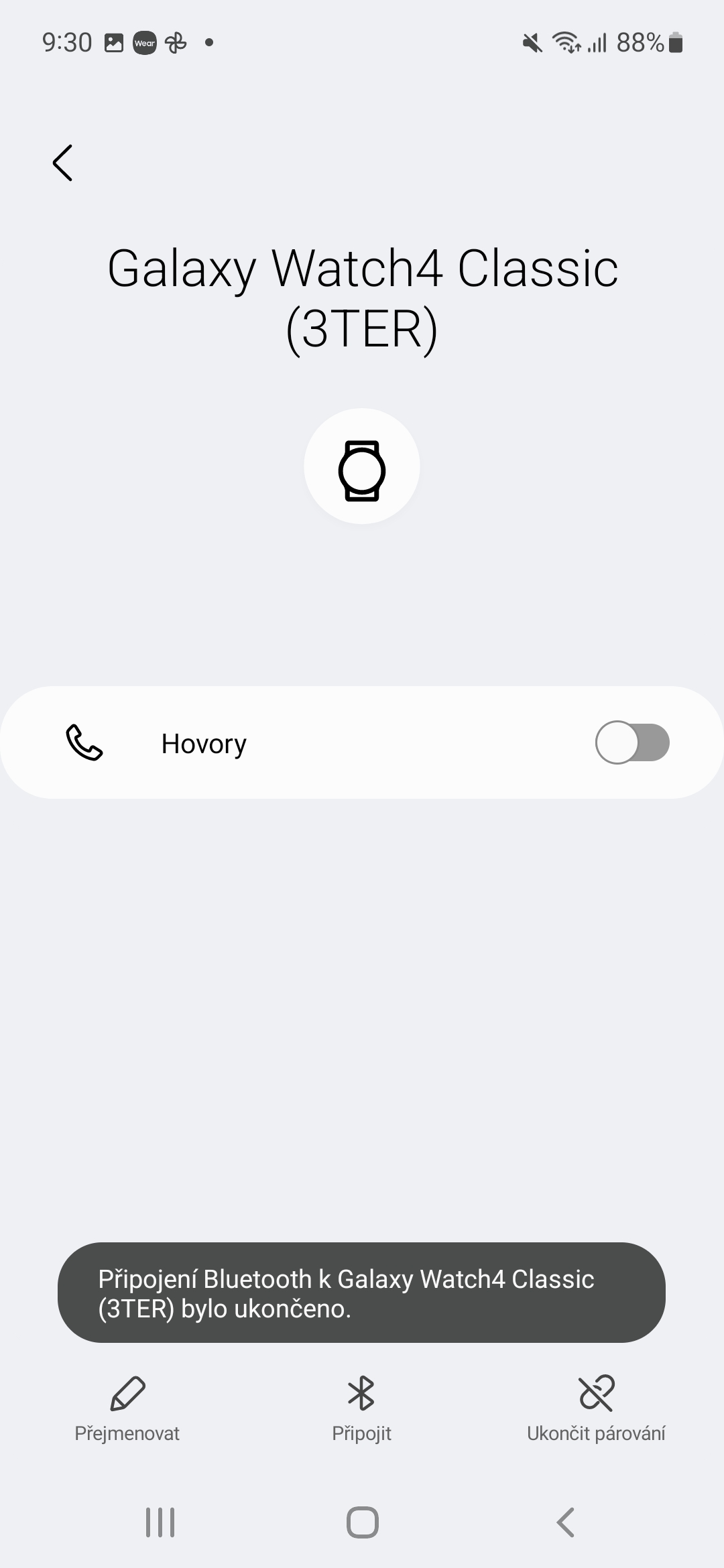

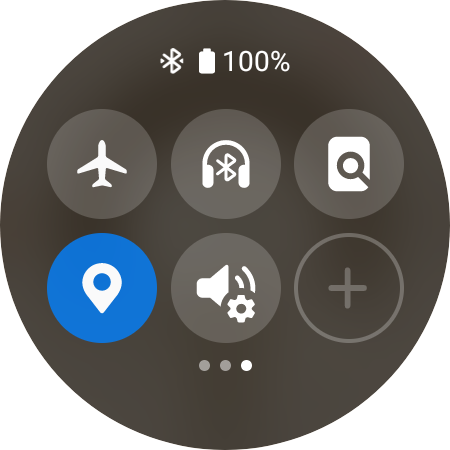


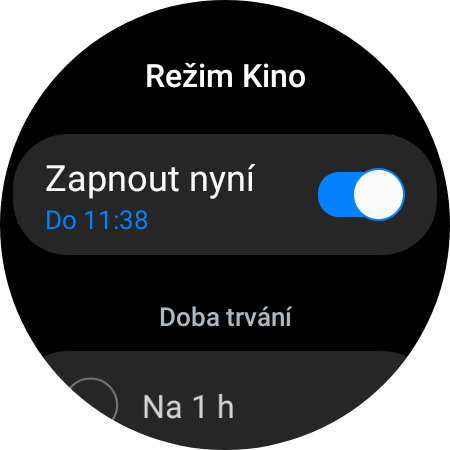
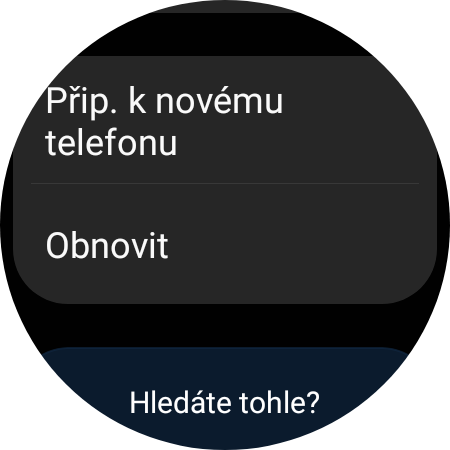
Ärge saage minu peale pahaseks, aga need näpunäited on tõesti naljakad. Mõnikord tunnen su postitust lugedes nagu oleksin teiselt planeedilt 😀
Sul on õigus, see on naeruväärne. mul on Galaxy Watch5 LTE jaoks. Tahtsin, et kellas oleks telefon ilma mobiiltelefonita. Kahjuks on e-sim uue telefoninumbri jaoks, loomulikult uue tasulise tariifiga. Miks mul ei või olla sama number kui mu mobiilinumber? Samsung ei saa seda teha... T-mobiilioperaator päris mulle õiguse Apple ta saab seda teha. 😀
Samsung saab sellega hakkama. Operaator ei saa seda teha. Asi on saidis, mitte kellas endas.
T-Mobile USA peaks seda võimalust pakkuma.
T-mobile saab sellega hakkama Apple, peate minema O2-sse, nad saavad seda teie eest teha android, ma läksin ka läbi, ema Watch 5 LTE ja kõik sama numbriga 😉
Mis see jama on, et Samsung ei saa hakkama?? jumal 🤣
Tere, mul on mitu korda juhtunud, et kellaga ei saa maksta - kirjas "see ei töötanud". Poole tunni pärast saab jälle normaalselt maksta ja siis ei saa ja nii see kestab ja kestab.
Teine probleem, mis mul on, on see, et ootamatult läheb kogu teave peale sissetulevate kõnede minu kellale. Mul on kõik korralikult sisse lülitatud ja kontrollitud. Olen juba kella tehaseseadetele lähtestanud, kuid viga kordub mõne aja pärast.
Kas kellelgi on sarnane probleem?
Aitäh ja ilusat päeva